win10系统是一款非常好用的优秀系统,各种智能功能都能很好的为用户们带来良好的使用体验,但是最近却有很多小伙伴们反应自己的电脑没有声音了这是怎么回事呢?今天小编就为大家带来了win10电脑没声音的解决办法让我们一起来看一下吧。

【win10声音常见问题】
操作步骤:
1,我们在键盘上找到window和R键。
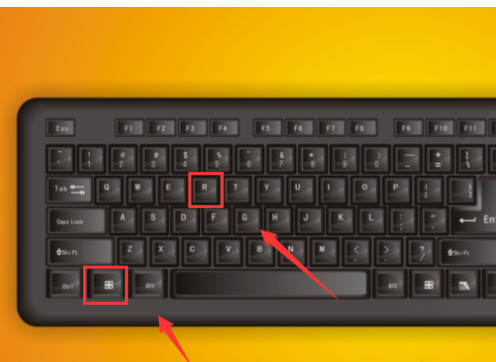
2,按下键盘上的window+R键,弹出运行对话框。
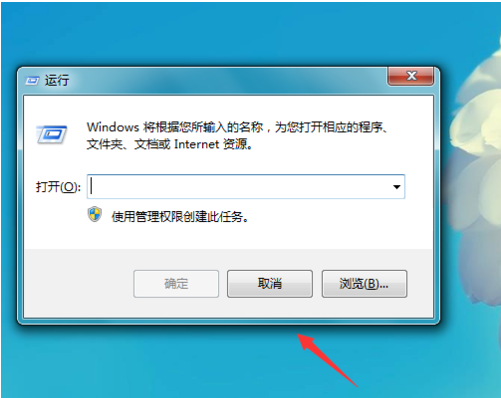
3,我们在运行对话框内输入services.msc命令。
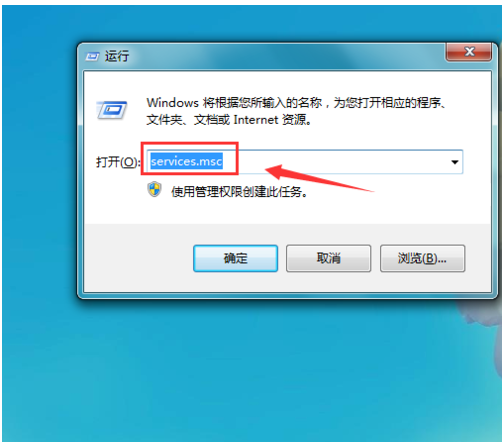
4,输入services.msc运行命令之后,弹出服务对话框,在该对话框内我们找到window audio选项,可以看到此时该选项处于禁用状态。
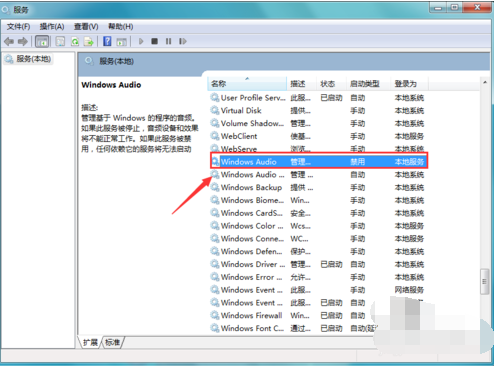
5,在window audio选项上单击鼠标右键在弹出的右键菜单哪里找到属性选项。
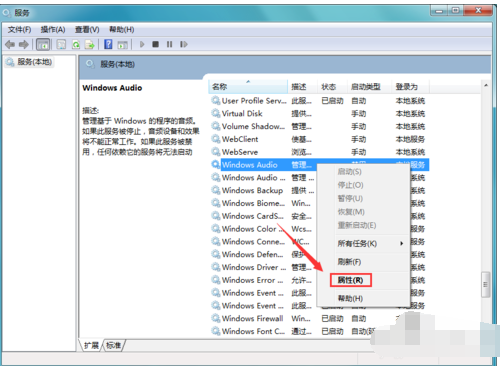
6,点击属性选项在弹出的对话框内我们找到常规选项,点击常规选项在其内找到启动类型选项。
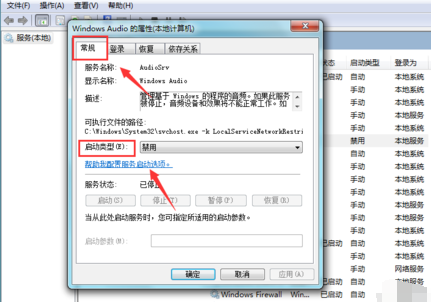
7,点击启动类型后的下拉箭头再其下拉菜单那里找到自动选项。
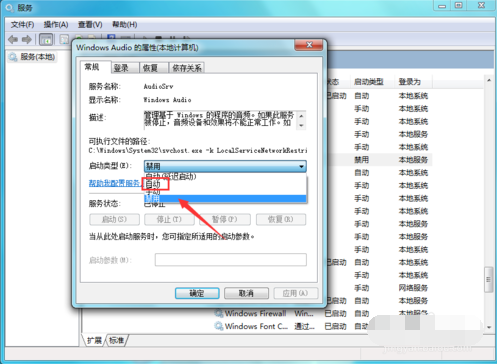
8,选择启动类型为自动,然后点击应用,再在服务对话框内我们就可以看到widow audio选项就处于启动状态了。
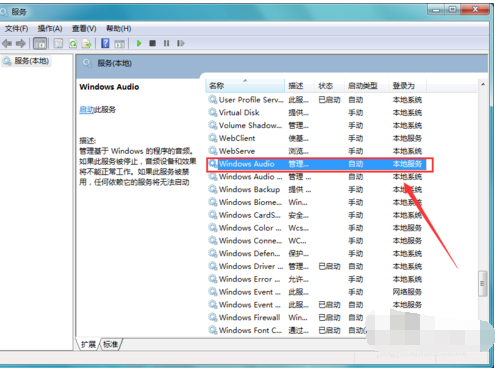
以上就是小编给各位小伙伴带来的win10声音没了怎么办的所有内容,希望你们会喜欢。更多相关教程请收藏电脑技术网 Tagxp.com~
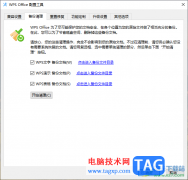 WPS软件内存占用过大的解决方法
WPS软件内存占用过大的解决方法
大家在使用WPS的时候,由于在WPS中操作的内容太多了,于是会出......
 蓝光驱动器故障解决:我的蓝光驱动器为
蓝光驱动器故障解决:我的蓝光驱动器为
蓝光驱动器作为高容量光盘读取设备,广泛应用于家庭娱乐、游......
 win11文件夹里有却搜索不到解决方法
win11文件夹里有却搜索不到解决方法
在我们使用搜索功能时,可能会遇到win11文件夹里有却搜索不到......
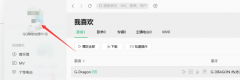 qq音乐电脑版怎么查看好友歌单-qq音乐电
qq音乐电脑版怎么查看好友歌单-qq音乐电
很多小伙伴使用QQ音乐听歌,有时会查看好友歌单来寻找好听的......
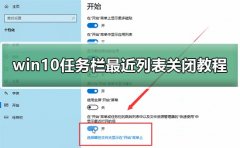 win10任务栏最近列表关闭教程
win10任务栏最近列表关闭教程
win10任务栏有个功能就是最近打开的文件软件应用游戏会展现到......

我们在安装了win101903更新版本之后,会有提示需要激活密钥来激活版本。那么win101903的激活密钥从哪里可以得到,购买的话需要多少钱呢。为此小编就在微软的官网上做了调查,具体详细内容就...

大部分用户在设置windows hello时,不想去设置PIN码,那么关于怎么跳过windows hello pin设置的方法,感兴趣的用户可以让我们一起看看下面的解决方法!...
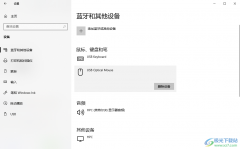
win10电脑在我们的生活中和工作中是使用十分频繁且非常重要的设备,我们在操作电脑的时候,有些时候会进行虚拟光驱设备的添加,而有些时候也会将添加的虚拟光驱设备进行删除,如果你需...

最近很多小伙伴在调节麦克风大小的时候发现,设置里面没有增强的选项,这个是怎么一回事呢?一般来说下载一个驱动就可以了,具体的解决方法下面一起来看看吧。...
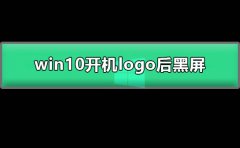
电脑当下已经是每家每户基本上都已经配置的一个电器了,在对电脑的不断使用中一些奇奇怪怪的问题也慢慢的显现出来,最近有很多的小伙伴们反应最近的电脑总是在开机后就进入了黑屏,这...
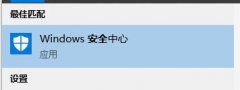
win10的defender smartscreen是一款智能防护工具,它能够通过在安装软件时通过智能扫描软件是否安全来警告用户甚至是强制停止安装并删除文件。这就导致有时候我们需要安装的软件被误删了,这...

如果我们的电脑安装使用的是win101909版本,那么对于win10系统在更新1909蓝屏重启之后,可以尝试在命令提示符中使用相关代码进行解决。详细内容就来看下小编是怎么做的吧~...

我们在使用win10系统的时候,使用鼠标去右键桌面或者右键菜单的时候,发现菜单等都打不开,无法正常的去使用电脑了,这个问题需要怎么去解决呢,快来看看详细的解决教程吧~...

我们在使用win10操作系统电脑的时候,有的情况下可能就会去重置我们的电脑来解决一些问题。那么如果在这个过程中出现了win10重置卡在1%没反应的情况,很多小伙伴不知道应该怎么解决。小编...

windowsmoviemaker是非常实用的一款视频制作工具,在该软件中我们可以使用到相应的素材功能对自己需要的视频进行很好的创作,通过该软件创建好视频内容之后,可以进行导出为视频,且可以筛...
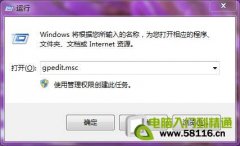
问题现象: 任务栏开始中无关闭计算机,重启后故障依然,发现为组策略被改动。 解决方案: 步骤一:win+r打开运行,输入gpedit.msc 步骤二:用户配置管理模块开始菜单和任务栏,然后打...
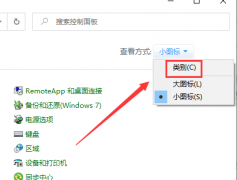
win10正式版怎么关闭自动播放功能?虽然win10的自动播放功能已经得到了改善,但安全性仍然有所隐患,大部分人都会选择关掉,这里就介绍一种办法,需要的朋友可以参考下,下面跟小编一起...
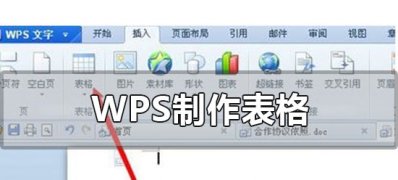
一般操作Windows系统在使用日常的办公软件WPS时,可能是刚刚接触这类软件还不知道它的表格具体是怎么制作的。其实...

最近很多小伙伴发现win10系统的麦克风无法录音,这是什么情况呢?一般是最近设置出了问题,给麦克风简单设置一下就可以了,具体的一起来看看吧。...
Windows 7垃圾文件存放的地方主要有两处:一个是在文件夹中,一个是存放在注册表里。 一、文件夹里的垃圾有:( 假设Windows安装在C盘,如在其他分区替换字母即可) 1、我的文档里的垃...